Wix エディタ:サイトを最新のエディタに更新する
2分
この記事内
- 最新バージョンのエディタ
- サイトを最新のエディタに更新する
- よくある質問
エディタを更新して、あなたとクライアントのための最新のサイト構築体験を手に入れ、まったく新しいサイトページの構成方法を発見しましょう。
この記事では、以下の項目について説明します:
最新バージョンのエディタ
最新バージョンのエディタを使用してサイトにセクションを追加しましょう。セクションは、コンテンツを分割して整理するために使用できるページの構成要素です。たとえば、会社のサービス用のセクションと、連絡先情報用のセクションがあるとします。
サイトのセクションを調整する方法はいくつかあります。クイック編集パネルを使用してレイアウトを変更し、コンテンツを更新するか、背景を変更して、サイトの色を引き立たせます。セクションのデザインをカスタマイズする方法はこちら
サイトを最新のエディタに更新する
アカウント内のサイトを更新して、最新の状態にしてください。クライアント用に構築しているサイトと自分のサイトを新しいエディタに移行することができます。
サイトを最新バージョンのエディタに更新する方法:
- Wix エディタで該当するサイトを開きます。
- 上部の「サイト」をクリックします。
- 「エディタを更新する」を選択します。
- 「エディタを更新する」をクリックします。
重要:
- Wix エディタを更新する際は、デバイスで該当するタブを開いたままにしておく必要があります。このプロセスが完了するまでに数分かかる場合があります。
- エディタを更新したら、モバイル版サイトをチェックして、表示を確認することをおすすめします。
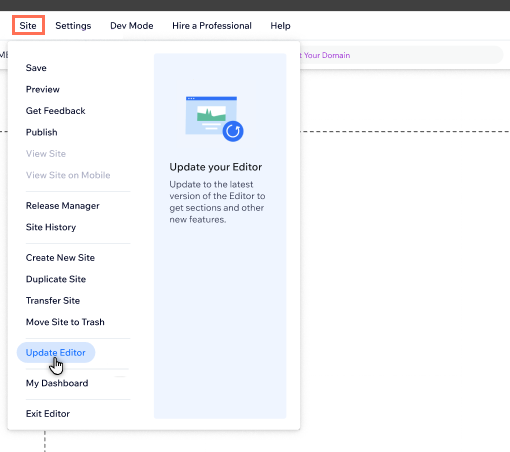
よくある質問
エディタの最新バージョンに関する詳細については、以下の質問を選択してください。
新しいエディタで作業を開始する前に、しておくべきことはありますか?
新しいエディタの使用を開始するにはどうすればよいですか?
以前のエディタに戻すことはできますか?


 をクリックします。
をクリックします。